Jak vidět chat a zvednutí ruky při prezentaci v Microsoft Teams
Různé / / August 05, 2021
Pokud vás někdy při prezentaci na Microsoft Teams štvalo neustálé vyrušování a přemýšleli jste, jak na tom můžete vidět chat a zvedání ruky při prezentaci pomocí tohoto softwarového programu Microsoft, vaše hledání končí tady. Jednou z nevýhod prezentace u Microsoft Teams a stížnosti, která se mezi uživateli stále objevuje, je neschopnost vidět vaše publikum při prezentaci.
Takže nastavujete individuální nebo týmovou prezentaci pro své publikum pomocí Microsoft Teams. Vytáhnete obrazovku nebo okno a najednou to zabere celé místo na obrazovce vašeho počítače a nyní už nevidíte své posluchače. V tomto okamžiku víte, že vaše interakce s publikem bude výrazně omezena, protože nyní musíte během prezentace neustále přerušováni. Proč? Protože člen publika má otázku, kterou se má zeptat, nebo pozorování, které vysílá, ale protože jej nevidíte, nevidíte, jak zvyšuje ruce a teď vás musí slovně vyzvat, což vás nutí pozastavit prezentaci, aby se jim nakonec věnovalo tok. Docela únavné, že? Víme to a také si to myslíme.
Jak tedy překonat tyto výzvy a stát se lepším moderátorem Microsoft Teams? V tomto článku vám ukážeme, jak toho můžete dosáhnout tím, že vás naučíme, jak při prezentaci v Microsoft Teams vidíte chat a zvednutí ruky.
Nejprve se ale podívejme na různé způsoby, jak můžete sdílet obsah se svým publikem při prezentaci na Microsoft Teams.
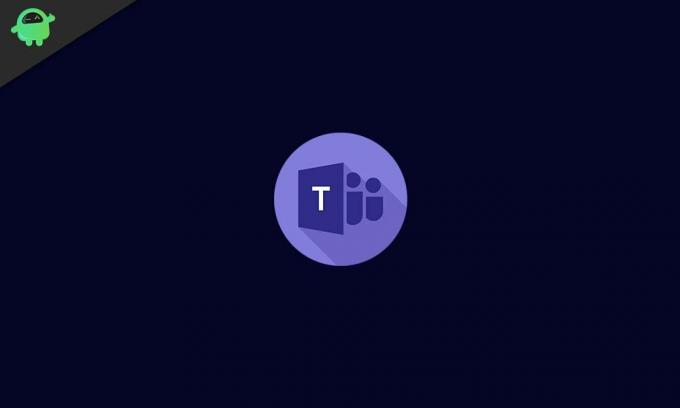
Jak sdílet svůj obsah při zapojení publika
Při prezentaci pomocí Microsoft Teams je k dispozici řada možností sdílení obsahu na obrazovce. Mohli byste sdílet svůj Desktop, který promítá vše, co otevřete na svém monitoru, na obrazovky svého publika a zajistit, aby na obrazovce svého monitoru vidělo vše, co vidíte na vaší. Problém s touto možností je zřejmý v tom, že vystavuje vše na obrazovce vašeho počítače veřejná kontrola vašeho publika, a ne každý to chce, takže možná budete chtít zkusit něco jiného volba.

Druhou možností je sdílet vaše okno. Tímto byste sdíleli s publikem pouze okno, které právě používáte. To znamená, že můžete rozdělit obrazovku, abyste viděli všechny své chaty, zprávy a zvednuté ruce na jedné polovině obrazovky, zatímco vaše prezentace zůstane na druhé polovině. Vaše publikum by samozřejmě nemohlo vidět tuto rozdělenou obrazovku, ale uvidí pouze okno, na kterém právě pracujete. To se může zdát jako řešení problému vidět vaše chaty a zvednuté ruce při prezentaci v Microsoft Teams, ale ve skutečnosti to není trvalé řešení problému. Proč? Protože v okamžiku, kdy přepnete PowerPoint na režim prezentace na celou obrazovku, pokrývá celou vaši plochu a pokrývá vaše uživatelské rozhraní Microsoft Teams v tomto procesu.

Třetí možností je sdílení prezentace v PowerPointu. To dělá to, že načte vaši prezentaci PowerPoint až na balíček Microsoft Teams. Tím je zajištěno, že vedle svého obsahu uvidíte chaty a hand handy. Tato metoda však nefunguje až tak dobře, protože se vám nemusí vždy chtít sdílet prezentaci v PowerPointu. Místo toho můžete chtít použít režim Presenter, který vždy zakryje celou obrazovku a zablokuje váš chat a zvednutí ruky z vašeho pohledu. Nebo můžete chtít také otevřít web vedle snímků, které používáte pro svou [prezentaci v Powerpointu, namísto samotné prezentace v Powerpointu. Výzva blokování vašeho chatu a ruky z dohledu stále zůstává.
Jak vidím chaty a zvednutí ruky v Microsoft Teams?
Jaké je tedy konečné řešení, ptáte se? Je to docela jednoduché a vyžaduje to použití druhé obrazovky. Ne, nežádáme vás o zakoupení dalšího monitoru pro PC. Místo toho navrhujeme, abyste místo toho použili svůj smartphone jako druhou obrazovku.
Je to docela jednoduché. Jednoduše si stáhněte mobilní aplikaci Microsoft Teams na svůj iPhone nebo Android a přihlaste se ke svému účtu na smartphonu. Je to tak jednoduché. Když si stáhnete mobilní aplikaci Microsoft Teams a přihlásíte se ke svému účtu, můžete si prohlédnout všechny své chaty a zvednuté ruce a věnujte se zprávám od vašeho publika prostřednictvím aplikace a zároveň provádějte svou plnou prezentaci na ploše v jakémkoli režimu nebo z jakéhokoli formuláře jako.

A to je vše! Takto můžete vidět své chaty a zvednuté ruce při prezentaci v Microsoft Teams. Doufáme, že tato příručka pro vás byla úplnou pomůckou, a rádi bychom si vyslechli vaše komentáře a návrhy v sekci komentáře níže. Hodně štěstí!



